パソコンやスマホを使いこなすのがちょっと不安な方へ。今回は、Microsoft Excel 365のインストール方法を、45歳以上の方でも安心してできるように、やさしくご説明します。これから一緒に、手順を追いながら進めていきましょう。
Excel 365って何?
まず、Excel 365とは、Microsoftが提供する最新の表計算ソフトです。従来のExcelに加え、クラウド上でデータを保存・共有できるなど、便利な機能がたくさんあります。これをインストールすることで、より快適に作業ができるようになります。
インストール前に確認すること
インストールを始める前に、以下の点を確認しましょう。
- Microsoftアカウントをお持ちですか?
- インターネット接続は問題ありませんか?
- パソコンの空き容量は十分ですか?
これらが整っていれば、インストールの準備は完了です。
Excel 365のインストール手順
それでは、実際にインストールを始めてみましょう。
- Microsoft 365の公式サイトにアクセスします。
- サインインボタンをクリックし、Microsoftアカウントでログインします。
- 「Officeのインストール」ボタンをクリックします。
- 「アプリのインストール」を選択し、表示される指示に従ってダウンロードを開始します。
- ダウンロードが完了したら、インストーラーを開き、画面の指示に従ってインストールを進めます。
- インストールが完了したら、Excelを開き、ライセンス認証を行います。
これで、Excel 365のインストールは完了です。
よくある質問
Q1: Excel 365のインストールに時間がかかるのですが、大丈夫ですか?
はい、インターネットの速度やパソコンの性能によって、インストールに時間がかかることがあります。焦らず、完了するまでお待ちください。
Q2: インストール中にエラーが出た場合、どうすればいいですか?
エラーメッセージに従って対処方法を試みてください。それでも解決しない場合は、Microsoftのサポートページを参照するか、お近くのパソコン専門店に相談することをおすすめします。
Q3: Excel 365をスマホでも使いたいのですが、どうすればいいですか?
スマホ用のExcelアプリも提供されています。App StoreやGoogle Playから「Microsoft Excel」を検索し、インストールしてください。Microsoftアカウントでサインインすれば、パソコンと同じように利用できます。
今すぐ解決したい!どうしたらいい?
いま、あなたを悩ませているITの問題を解決します!
「エラーメッセージ、フリーズ、接続不良…もうイライラしない!」
あなたはこんな経験はありませんか?
✅ ExcelやWordの使い方がわからない💦
✅ 仕事の締め切り直前にパソコンがフリーズ💦
✅ 家族との大切な写真が突然見られなくなった💦
✅ オンライン会議に参加できずに焦った💦
✅ スマホの重くて重要な連絡ができなかった💦
平均的な人は、こうしたパソコンやスマホ関連の問題で年間73時間(約9日分の働く時間!)を無駄にしています。あなたの大切な時間が今この悩んでいる瞬間も失われています。
LINEでメッセージを送れば即時解決!
すでに多くの方が私の公式LINEからお悩みを解決しています。
最新のAIを使った自動応答機能を活用していますので、24時間いつでも即返信いたします。
誰でも無料で使えますので、安心して使えます。
問題は先のばしにするほど深刻化します。
小さなエラーがデータ消失や重大なシステム障害につながることも。解決できずに大切な機会を逃すリスクは、あなたが思う以上に高いのです。
あなたが今困っていて、すぐにでも解決したいのであれば下のボタンをクリックして、LINEからあなたのお困りごとを送って下さい。
ぜひ、あなたの悩みを私に解決させてください。
まとめ
Excel 365のインストールは、少しの準備と手順を踏むことで、誰でも簡単に行えます。もし途中で不安なことがあれば、遠慮せずにLINEでご相談ください。あなたのパソコンライフをサポートします!

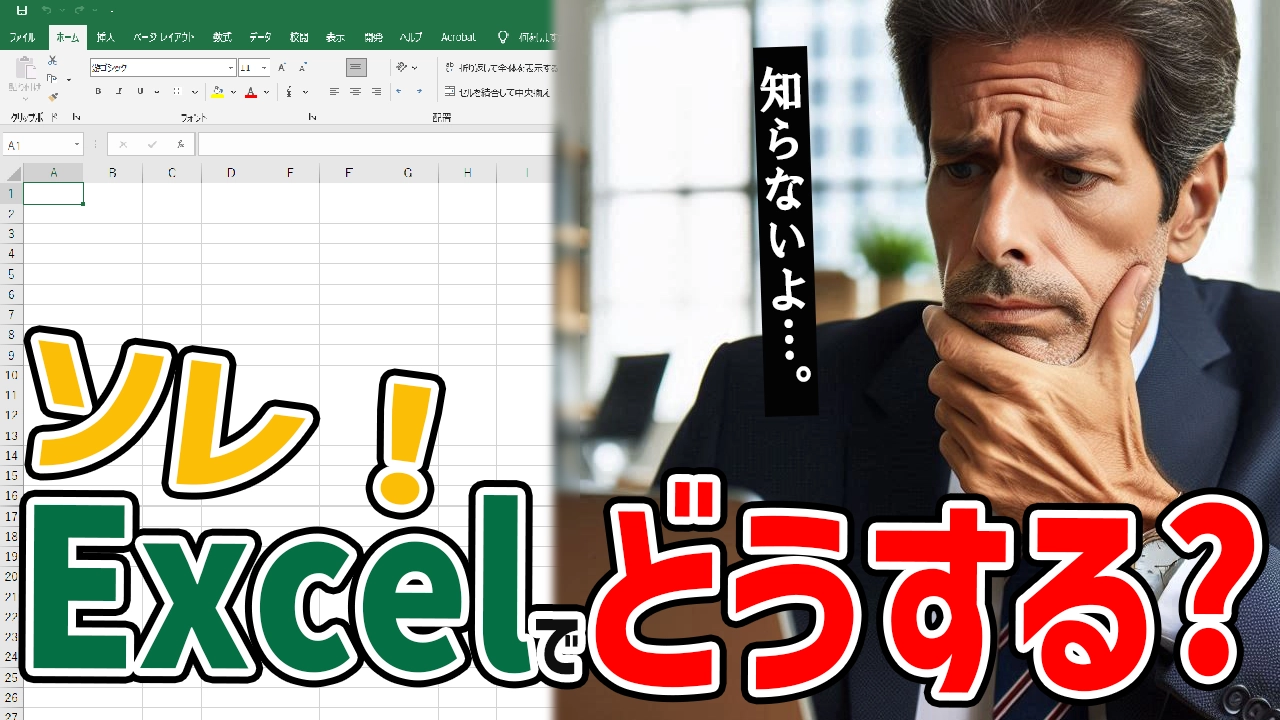




コメント